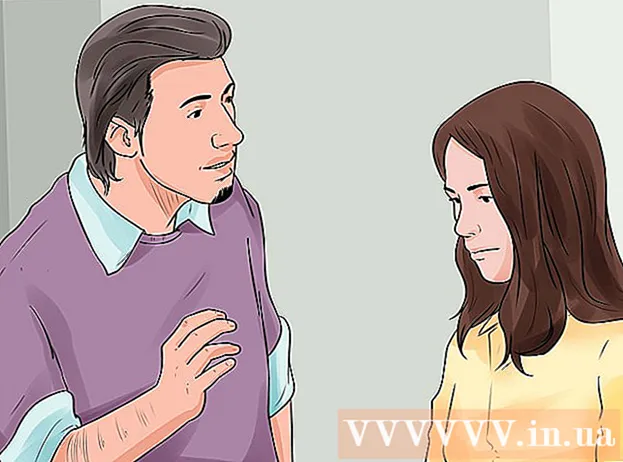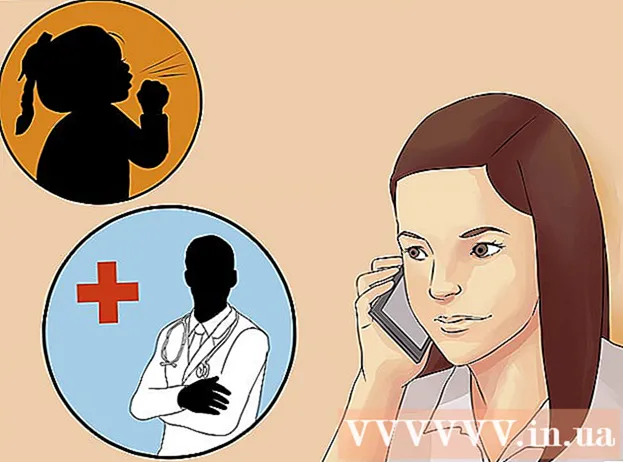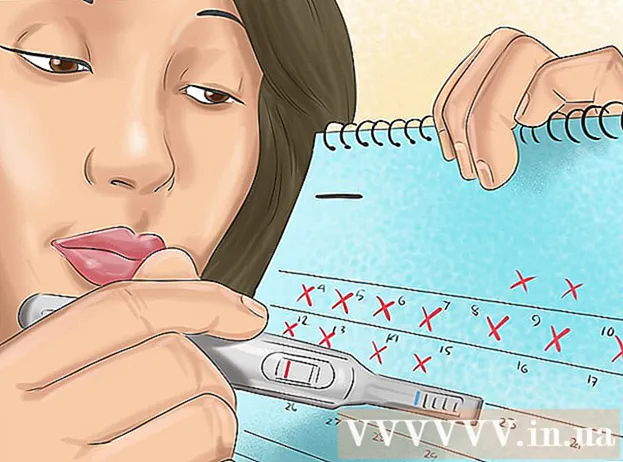Autor:
John Pratt
Erstelldatum:
11 Februar 2021
Aktualisierungsdatum:
1 Juli 2024

Inhalt
Dieses Wiki zeigt Ihnen, wie Sie Bing als Suchmaschine über das Menü "Google Chrome-Einstellungen" entfernen. Wenn dies nicht funktioniert, können Sie Chrome auch auf die Standardeinstellungen zurücksetzen.
Schreiten
Methode 1 von 2: Ändern der Chrome-Einstellungen
 Öffnen Sie Google Chrome.
Öffnen Sie Google Chrome.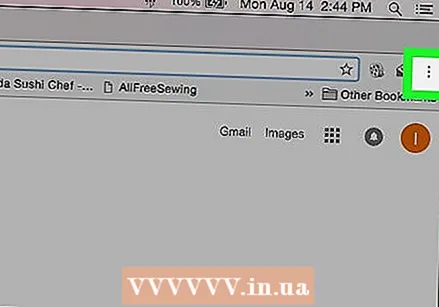 klicke auf ⋮. Diese Option befindet sich in der oberen rechten Ecke des Browsers.
klicke auf ⋮. Diese Option befindet sich in der oberen rechten Ecke des Browsers.  klicke auf die Einstellungen.
klicke auf die Einstellungen. Scrollen Sie nach unten zu Schaltfläche "Homepage" anzeigen. Diese Option finden Sie unter der Überschrift "Design" im Menü.
Scrollen Sie nach unten zu Schaltfläche "Homepage" anzeigen. Diese Option finden Sie unter der Überschrift "Design" im Menü. - Wenn die Option aktiviert ist und Bing als Webadresse für die Homepage aufgeführt ist, löschen Sie Bing und drücken Sie ↵ Geben Sie ein.
 Scrollen Sie nach unten und klicken Sie auf
Scrollen Sie nach unten und klicken Sie auf  Klicken Sie auf eine andere Suchmaschine als Bing.
Klicken Sie auf eine andere Suchmaschine als Bing. klicke auf Suchmaschine verwalten. Sie finden dies unter der Überschrift "Suchmaschine" im Menü.
klicke auf Suchmaschine verwalten. Sie finden dies unter der Überschrift "Suchmaschine" im Menü.  klicke auf ⋮ rechts von Bing.
klicke auf ⋮ rechts von Bing. klicke auf Aus Liste entfernen. Bing wird als Suchmaschine in Chrome keine Option mehr sein.
klicke auf Aus Liste entfernen. Bing wird als Suchmaschine in Chrome keine Option mehr sein.  Scrollen Sie im Menü nach unten zur Überschrift "Beim Start".
Scrollen Sie im Menü nach unten zur Überschrift "Beim Start". klicke auf Öffnen Sie eine bestimmte Seite oder einen Satz von Seiten. Wenn die Bing-Webadresse aufgeführt ist, gehen Sie wie folgt vor:
klicke auf Öffnen Sie eine bestimmte Seite oder einen Satz von Seiten. Wenn die Bing-Webadresse aufgeführt ist, gehen Sie wie folgt vor: - Klicken Sie rechts neben der Bing-Webadresse auf ⋮.
- klicke auf entfernen. Bing wurde jetzt aus Chrome entfernt.
 Schließen Sie die Registerkarte "Einstellungen". Sie tun dies oben auf der Seite über der Chrome-Adressleiste. Auf diese Weise speichern Sie die vorgenommenen Änderungen.
Schließen Sie die Registerkarte "Einstellungen". Sie tun dies oben auf der Seite über der Chrome-Adressleiste. Auf diese Weise speichern Sie die vorgenommenen Änderungen.
Methode 2 von 2: Chrome zurücksetzen
 Öffnen Sie Google Chrome.
Öffnen Sie Google Chrome. klicke auf ⋮. Diese Option befindet sich in der oberen rechten Ecke des Browserfensters.
klicke auf ⋮. Diese Option befindet sich in der oberen rechten Ecke des Browserfensters.  klicke auf die Einstellungen.
klicke auf die Einstellungen. Scrollen Sie nach unten und klicken Sie auf Fortgeschrittene. Sie finden diese Option ganz unten im Menü.
Scrollen Sie nach unten und klicken Sie auf Fortgeschrittene. Sie finden diese Option ganz unten im Menü.  Scrollen Sie nach unten und klicken Sie auf Zurücksetzen. Sie finden diese Option unten im Menü.
Scrollen Sie nach unten und klicken Sie auf Zurücksetzen. Sie finden diese Option unten im Menü.  klicke auf RESET. Lesen Sie den Dialog sorgfältig durch, da diese Option Ihren Browser vollständig auf die Standardeinstellungen zurücksetzt.
klicke auf RESET. Lesen Sie den Dialog sorgfältig durch, da diese Option Ihren Browser vollständig auf die Standardeinstellungen zurücksetzt. - Wenn keine dieser Methoden funktioniert und Chrome weiterhin Bing verwendet, ist Ihr Computer möglicherweise mit dem Bing Redirect-Virus infiziert, und Sie müssen Maßnahmen ergreifen, um den Virus von Ihrem Computer zu entfernen.